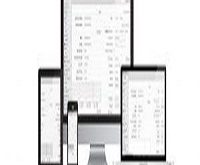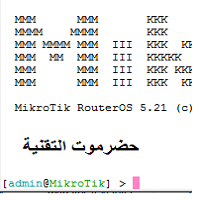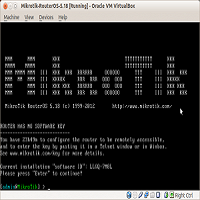اخر تحديث في مايو 27, 2023 بواسطة حمدي بانجار
كيفية تشغيل Mikrotik 64 bit RouterOS على جهاز الكمبيوتر الخاص بك
كنا نتساءل دائما متى ستقوم Mikrotik بالاعلان عن إصدار 64 x لأجهزة الكمبيوتر للنواة bit 64
والتي يمكن أن تدعم أكثر من 2 غيغابايت من ذاكرة الوصول العشوائي Ram.
ولكن للأسف mikrotik لم تقم بإصدار نسخة برنامج Mikrotik 64 bit RouterOS !!
وأصدرت في نهاية المطاف سلسلة CHR للاجهزة الافتراضية الخاصة بها.
في حين كان البعض راضٍ عن CHR ، لا يزال الآخرون يبحثون عن جهاز مايكروتيك من نوع ميكروتيك 64 بت من لأنه أكثر موثوقية وجاذبية. لكن في الواقع لم يحدث ذلك أبداً ولم يكن بمقدور Mikrotik الحديث عما إذا كان سيحدث أم لا.
لذا ، ومن خلال بعض البحوث والتطوير مع ROS & stuff ، تم الاستنتاج إلى أن نفس x86 iso الذي نقوم بتنزيله من موقع mikrotik هو 100٪ متوافق مع إصدار 64bit ويمكن استخدام> 2 غيغابايت من ذاكرة الوصول العشوائي & اختباره مع 24 قيقا. 
مواصفات جهاز الكمبيوتر PC لتثبيت Mikrotik 64 bit RouterOS :
- 8 Core Intel i7 4.0 GHz Processor
- 24 GiG RAM
- 500 GB HDD
- 1 X 1000 mbps NIC (فقط للاختبار)
دعونا نرى الآن كيفية تحقيق ذلك 
- تأكد من أن الجهاز جاهز ، تم تعيين وضع محرك الأقراص الثابتة على IDE في BIOS الخاص بك. إذا كان القرص الصلب غير متطابق ، فقد لا يستمر التثبيت. في الحالات القصوى ، لا تكشف ROS عن SATA HDD. لذا ، يعد تغيير وضع SATA أمرًا ضروريًا.
- تحميل برنامج Mikrotik ROS x86 v6.31 من:Location 1 (Mirror #1)
Location 2 (Mirror #2) - بعد التحميل أحرق الصورة ايزو على قرص مضغوط وأبداء التمهيد منه( الاقلاع ) للاعداد :
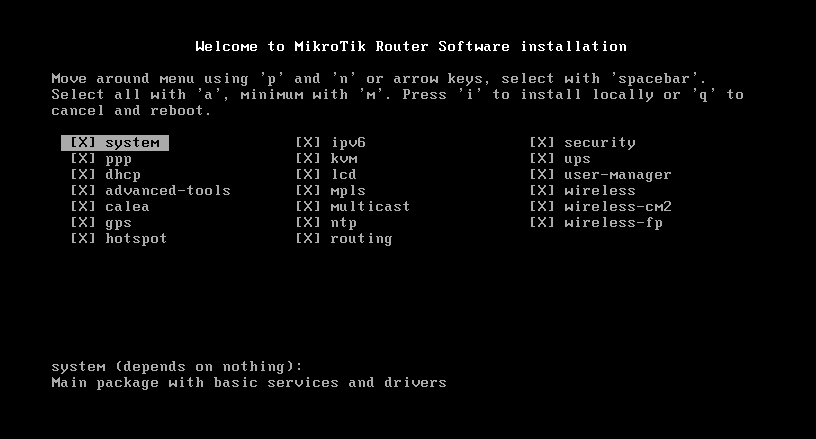
- عند طلب packages، اضغط على “A” ثم اضغط على “i”.
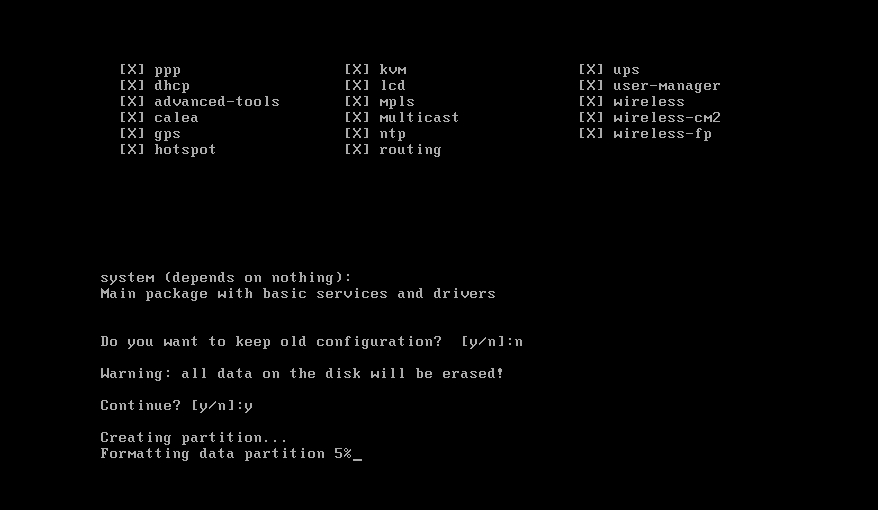
- اضغط على “n” من أجل Keep Old Config. ثم اضغط على “y” للمتابعة.
- الآن ، اعتمادًا على حجم محرك الأقراص الصلبة ، سيستغرق الأمر بعض الوقت لتنسيق. انتظر ثم سيطلب منك إعادة التشغيل :
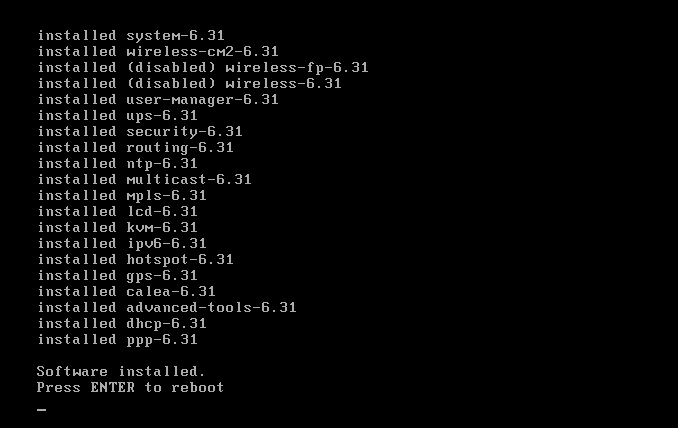
- بعد إعادة التشغيل ، سيظهر مربع حوار الترخيص مفتوحًا أمامك . لهذا العرض سوف أسجل للحصول على ترخيص تجريبي (المستوى 1) من mikrotik :
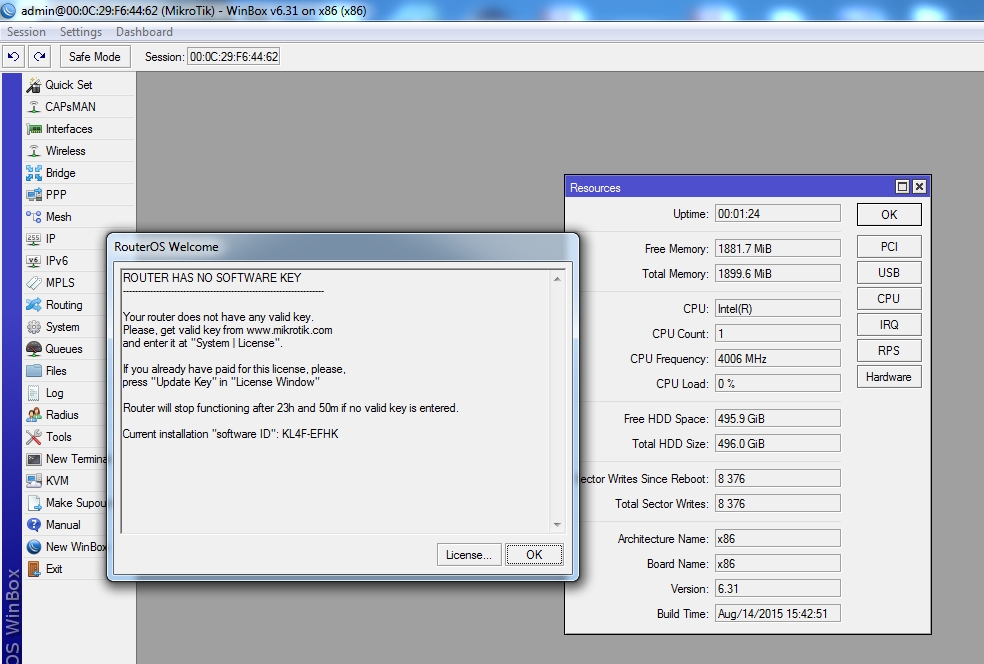
- إنشئ حساب على www.mikrotik.com. وسجل الدخول إلى حسابك من هنا
- اضغط على “Make a demo key تقديم مفتاح تجريبي”
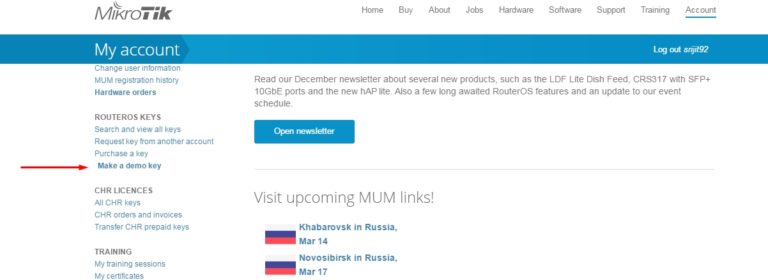
- الآن من winbox الخاص بك ، System -> قم بنسخ “معرف البرنامج” ولصق في مربع النص تحت “make a demo key”.
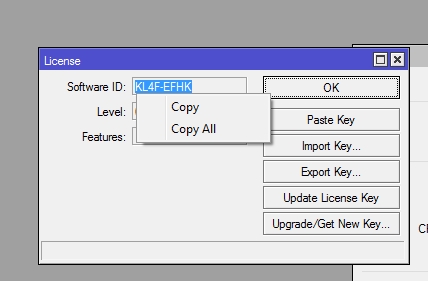
- انقر على توليد generate . سيتم إنشاء ترخيص تجريبي.
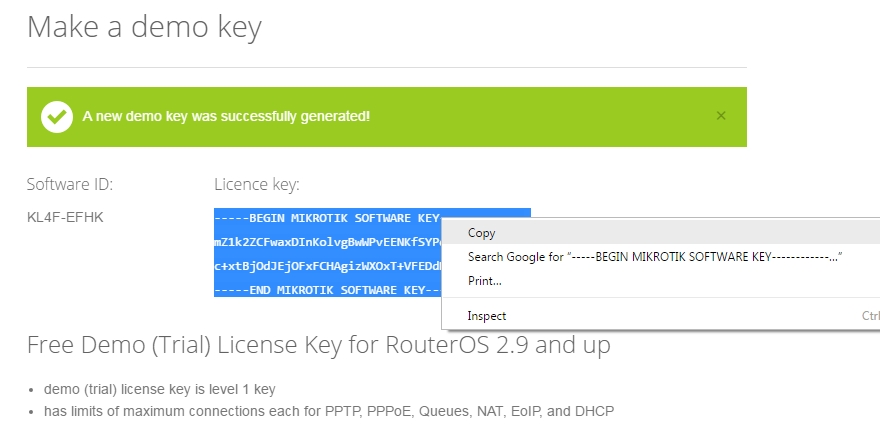
- انسخ كل شيء كما هو موضح والصقه في winbox – “Paste Key” تحت System-> License. ثم OK لاعادة التشغيل
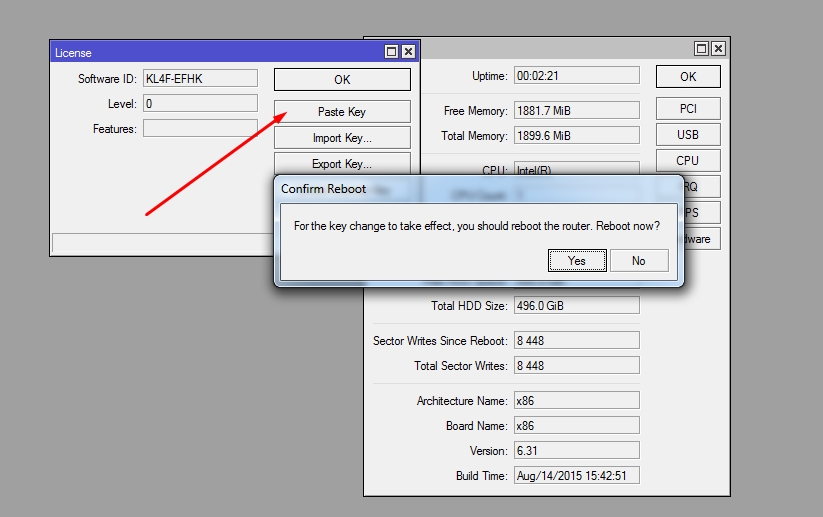
- الآن تم ترخيص mikrotik الخاص بك مع المستوى 1.
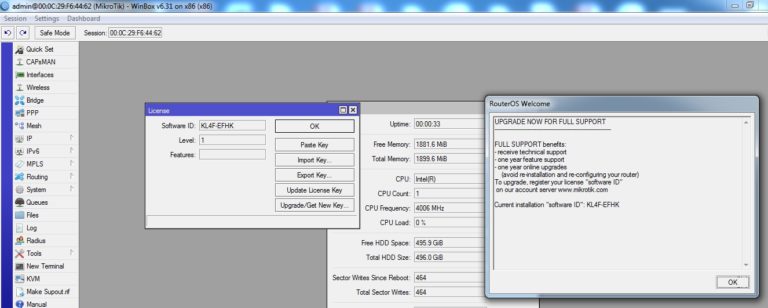
- ثم اذهب الى System -> Resources . انقر على Hardware. حدد مربع الاختيار “Allow x86-64” وأعد تشغيل جهاز التوجيه.

- تحقق الآن من System -> علامة التبويب Resources . حسنا ! لديك الآن 24 جيجا من ذاكرة الوصول العشوائي وكذلك 8 الأساسية كما ذكرنا من قبل. ولكن في architecture & board name سوف تجد x86 المكتوبة وهو أمر طبيعي لهذا الإصدار ، وبالتالي لدينا مايكروتك 64 بت RouterOS جاهزة.
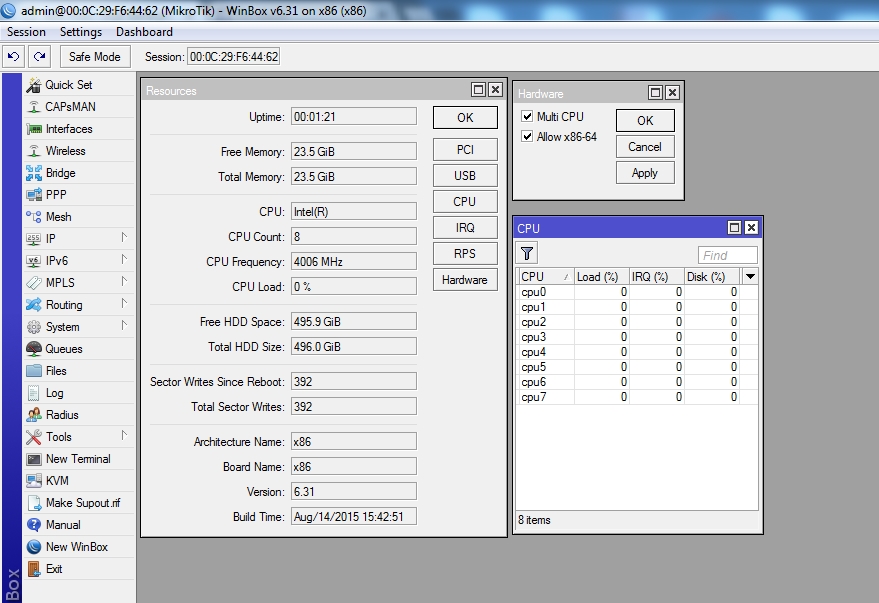
- بعد ذلك ، قد تفكر “هل هذه الخدعة صالحة في هذا ROS فقط”. كلا ، أنت لست على حق تماما ، وهذا ينبغي أن يكون قاعدة ROS ولكن يمكنك الترقية إلى أي إصدار إذا كنت تريد.
- بعد ذلك ، سنجري عملية الترقية إلى أحدث إصدار باستخدام System -> Package -> Check for Updates ثم انقر على “Download & Install”.
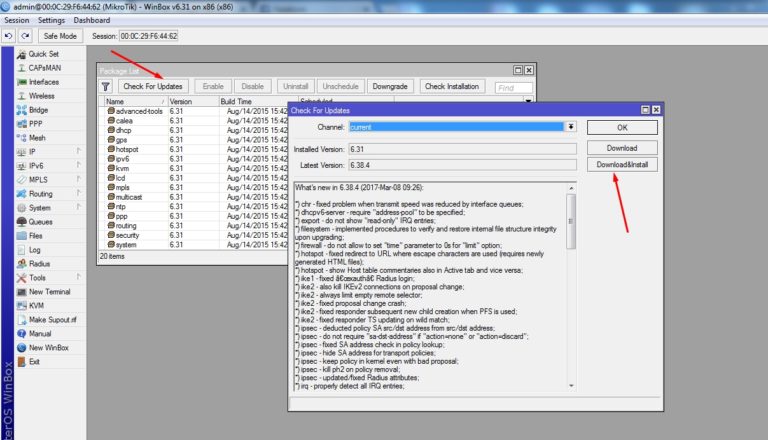
- بعد إعادة التشغيل ، انتقل إلى System -> Resources. سوف تجد انه تم تحديث ROS إلىاحدث اصدار . وتغير اسم البنية إلى x86_64 و RAM كالعادة ~ 24 قيقا .
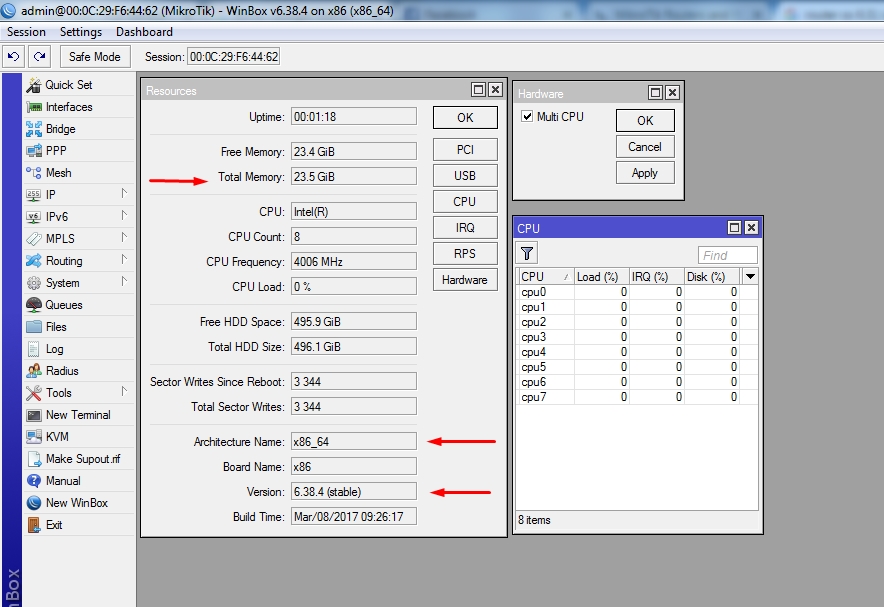
- هذا هو! الآن يمكنك شراء ترخيص من وكيل Mikrotik الخاص بك أو مباشرة من موقع الويب وتحميله في Supermicro أو ما يعادلها ، وتشغيل NAS أو Core أو أي جهاز تريده.
أنتهى …
كيفية تشغيل Mikrotik 64 bit RouterOS على جهاز الكمبيوتر الخاص بك
الى هنا نكون وصلنا الى نهاية موضوعنا اليوم بعنوان كيفية تشغيل Mikrotik 64 bit RouterOS على جهاز الكمبيوتر الخاص بك
اذا اعجبك الموضوع كيفية تشغيل Mikrotik 64 bit RouterOS على جهاز الكمبيوتر الخاص بك لاتنسى ان تقوم بمشاركتة على مواقع التواصل الاجتماعي ليستفيذ منه الغير,كما نتمنى اشتراككم في قناة الموقع على اليوتيوب بالضغط هنا وكذلك الاشتراك في مجموعة الفيس بوك بالضغط هنا والتيليقرام بالضغط هنا وكذلك التسجيل بالموقع لتتمكنو من تحميل بعض الملفات الخاصة بالأعضاء كما يمكنكم رفع ملفاتكم مجانا على مركز ملفات حضرموت التقنية بالضغط هنا ولاتترددو في وضع أي استفسارات للرد عليكم .
***دمتم بكل ود والسلام عليكم ورحمة الله وبركاتة… حضرموت التقنية